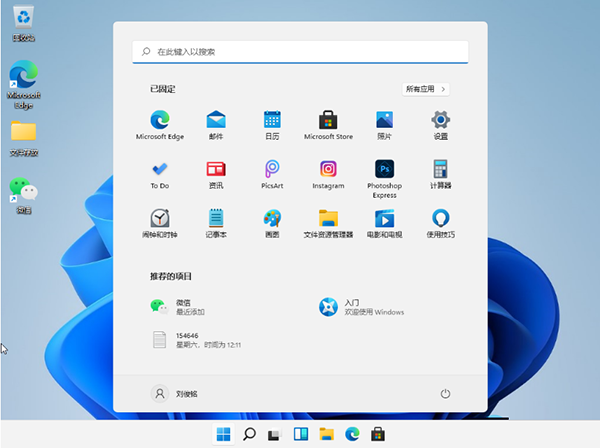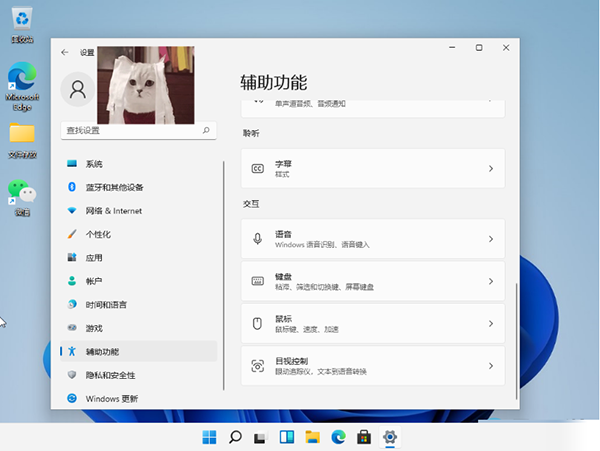Win11系统怎么设置小键盘?Win11电脑设置小键盘的操作方法
Win11系统是目前非常火热的电脑操作系统,很多用户都安装了这个系统,最近就有使用win11系统的用户朋友想知道如何设置小键盘呢?其实设置的方法非常简单,下面就给大家带来Win11系统设置小键盘的操作方法吧!
Win11电脑设置小键盘的操作方法
1、首先,点击下方任务栏的“开始菜单”,在弹出的界面中选择打开“设置”界面,如图所示;
2、接着,在打开的设置界面中,点击左侧的“辅助功能”,再点击对应右侧的“键盘”选项,如图所示;
3、然后,在打开的界面中,点击开启“屏幕键盘”选项,如图所示;
4、最后,返回到桌面可发现小键盘了,如图所示。
相关文章
- win11系统怎么设置鼠标右键菜单打开显示所有选项?
- win11声音忽大忽小怎么解决?win11声音忽大忽小怎么解决方法
- win11无法打开图片怎么办?win11系统图片打不开解决方法
- Win11组策略怎么关闭搜索广告?Win11利用组策略关闭搜索广告的方法
- win11系统打开共享文件夹就会闪退怎么解决?
- Win11系统开机音乐如何更换?Windows11怎么设置开机音乐?
- win11系统下载软件提示信任问题怎么解决?
- win11如何扫描文件到电脑上?win11如何扫描文件到电脑上方法
- win11系统如何设置下滑关机?win11屏幕下滑关机设置方法
- win11如何快速切换桌面?Win11桌面快速切换攻略
- win11不支持vmware虚拟机映射怎么解决?
- Windows11怎样分盘?Win11系统分盘详细步骤
- win11系统运行游戏软件提示错误代码0xc0000142怎么办?
- win11系统提示应用程序许可证验证失败怎么解决?
- win11共享文件夹怎么创建?win11共享文件夹怎么创建方法
- win11系统时间老是不准确怎么办?win11电脑时间经常不准确解决方法
系统下载排行榜71011xp
番茄花园Win7 64位推荐旗舰版 V2021.05
2深度技术Win7 64位豪华旗舰版 V2021.07
3番茄花园Win7 64位旗舰激活版 V2021.07
4带USB3.0驱动Win7镜像 V2021
5系统之家 Ghost Win7 64位 旗舰激活版 V2021.11
6萝卜家园Win7 64位旗舰纯净版 V2021.08
7技术员联盟Win7 64位旗舰激活版 V2021.09
8雨林木风Win7 SP1 64位旗舰版 V2021.05
9萝卜家园Ghost Win7 64位极速装机版 V2021.04
10技术员联盟Win7 64位完美装机版 V2021.04
深度技术Win10 64位优化专业版 V2021.06
2深度技术Win10系统 最新精简版 V2021.09
3Win10超级精简版 V2021
4Win10完整版原版镜像 V2021
5风林火山Win10 21H1 64位专业版 V2021.06
6Win10光盘镜像文件 V2021
7深度技术 Ghost Win10 64位 专业稳定版 V2021.11
8技术员联盟Ghost Win10 64位正式版 V2021.10
9Win10 21H1 Build 19043.1320 官方正式版
10技术员联盟Win10 64位永久激活版镜像 V2021.07
系统之家 Ghost Win11 64位 官方正式版 V2021.11
2Win11PE网络纯净版 V2021
3系统之家Ghost Win11 64位专业版 V2021.10
4Win11官网纯净版 V2021.10
5Win11 RTM版镜像 V2021
6番茄花园Win11系统64位 V2021.09 极速专业版
7Win11专业版原版镜像ISO V2021
8Win11官方中文正式版 V2021
9Win11 22494.1000预览版 V2021.11
10番茄花园Win11 64位极速优化版 V2021.08
深度技术Windows XP SP3 稳定专业版 V2021.08
2雨林木风Ghost XP Sp3纯净版 V2021.08
3萝卜家园WindowsXP Sp3专业版 V2021.06
4雨林木风WindowsXP Sp3专业版 V2021.06
5风林火山Ghost XP Sp3纯净版 V2021.08
6技术员联盟Windows XP SP3极速专业版 V2021.07
7萝卜家园 Windows Sp3 XP 经典版 V2021.04
8番茄花园WindowsXP Sp3专业版 V2021.05
9电脑公司WindowsXP Sp3专业版 V2021.05
10番茄花园 GHOST XP SP3 纯净专业版 V2021.03
热门教程 更多+
装机必备 更多+
重装教程 更多+
电脑教程专题 更多+